Giỏ hàng của bạn
Có 0 sản phẩm
14-03-2022, 2:35 pm 2251
Hướng dẫn cách tạo và quét mã QR trên điện thoại
Hiện nay trên thị trường thường xuất hiện cụm từ “Mã QR, QR Code” khi đến các cửa hàng, thậm chí là qua trao đổi thông tin với người khác. Vậy mã QR là gì? Cách sử dụng và cài đặt. Dưới đây là tất cả những thông tin giúp bạn có thể hiểu rõ. Hãy cùng Mega tìm hiểu về các thông tin này nhé.
- Mã QR là gì?
Mã QR (Mã Code, QR Code) viết tắt của Quick response (tạm dịch "Mã phản hồi nhanh") là dạng mã vạch có thể đọc được bởi một máy đọc mã vạch hay smartphone (điện thoại thông minh) có chức năng chụp ảnh kèm với ứng dụng chuyên biệt để quét mã.
Mã QR cho phép quét và đọc mã nhanh hơn bằng các thiết bị như máy đọc mã vạch hoặc điện thoại có camera với ứng dụng cho phép quét mã, vô cùng tiện lợi cho người dùng.
Mã QR được sử dụng khi thanh toán bằng MoMo, VN Pay, … tại các cửa hàng, siêu thị. Cách thực hiện: Từ màn hình chính của ứng dụng, bạn chọn "Mã thanh toán" để mở mã QR và đưa mã này cho thu ngân để thanh toán.
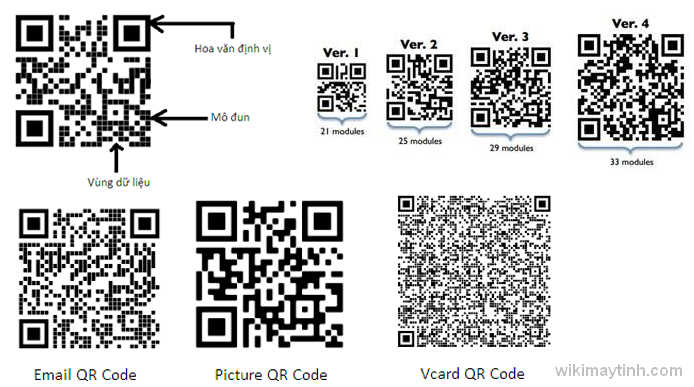
Mã QR
- So sánh sự khác biệt của mã QR và mã vạch truyền thống
Cùng là mã vạch nhưng mã QR lại là phiên bản cải tiến của mã vạch truyền thống. Mã vạch truyền thống là một dãy các vạch được xếp liền kề nhau, chỉ chứa được tối đa 20 ký tự số, trong khi đó thì mã QR có khả năng chứa tối đa 7.089 ký tự số và 4.296 ký tự chữ số.
Điều này cho phép lượng thông tin truyền tải sẽ nhiều hơn, hỗ trợ tốt hơn cho người dùng, đặc biệt là những doanh nghiệp kinh doanh muốn gửi thông điệp đến khách hàng của mình.
Ngoài ra, mã QR còn chiếm độ thẩm mỹ hơn do diện tích không gian sẽ được thu hẹp lại. Trao đổi được phương thức liên lạc mà mã vạch truyền thống không làm được.
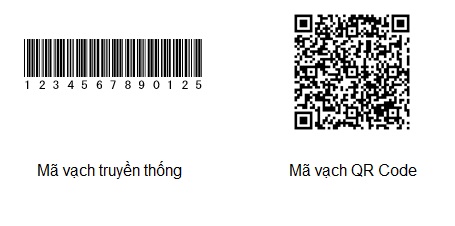
Sự khác biệt của mã QR và mã vạch truyền thống
Mã QR thường được các doanh nghiệp sử dụng trong phương thức kinh doanh của họ, tuy nhiên bạn cũng có thể tự tạo cho mình một mã QR để ghi thông tin của mình cho người khác hoặc đơn giản chỉ là để lại một lời nhắn vui nhộn nào đó. Cùng xem cách làm dưới đây nhé!
- Tạo trực tuyến
Có rất nhiều trang web hỗ trợ tạo mã QR, bạn chỉ cần lựa chọn 1 trang web trong những trang web dưới đây để thực hiện thao tác.
+ Phần mềm tạo mã QR Generator
+ Phần mềm tạo mã ZXing Project QR Generator
+ Phần mềm tạo mã QR vi.qr-code-generator.com
+ Phần mềm tạo mã QR qrcode-solution.com
+ Phần mềm tạo mã QR 9qrcode.com
+ Phần mềm tạo mã QRStuff
Sau khi chọn được phần mần tạ mã QR thì thực hiện các bước sau:
Bước 1: Bạn truy cập vào trang web hỗ trợ tạo mã QR trên google chrome.
Bước 2: Chọn hình thức thông tin bạn muốn tạo QR Code (URL, Văn Bản, WiFi, ...) > Nhập thông tin vào ô > Chọn Tạo Mã QR.
Sau khi hoàn tất bạn có thể thiết kế lại mã QR của mình với các tùy chọn như khung, màu sắc hoặc chèn logo.
Bước 3: Đăng nhập hoặc đăng ký nếu chưa có tài khoản. Có thể đăng nhập bằng tài khoản Gmail.
Nhập Tên mã QR > Nhập Website > Chọn Next.
Bước 4: Chọn Download và đợi trong giây lát để tải ảnh mã QR đó, hoặc để đơn giản hơn ban có thể chụp ảnh màn hình mã QR và chia sẻ cho bạn bè của mình.
- Tạo trên điện thoại iPhone
Bạn có thể tìm các phần mềm tạo mã QR ngay trên Installous: AFQRCode và The QRCode Machine để tải về tạo mã QR.
Quét mã QR từ Google Lens trong camera
Google Lens ngày càng được sử dụng rộng rãi. Trên các dòng điện thoại hiện nay đều được tích hợp tính năng này trong máy ảnh. Để có thể quét mã QR bạn thực hiện các thao tác sau:
Mở Máy ảnh trên điện thoại > Chọn biểu tượng quét bên cạnh nút chụp. Màn hình sẽ hiển thị như một máy quét, sau khi quét mã QR bạn có thể nhấp xem nội dung của mã đó.

Quét mã QR cho Android
Trường hợp chiếc điện thoại Android của bạn chưa có chức năng quét mã QR thì đừng lo, bạn chỉ cần lên google play để tải ứng dụng xuống để sử dụng ngay rồi.
Sử dụng Google Chrome quét mã bằng trình duyệt
Ngoài việc có thể quét mã QR, Google Chrome còn hỗ trợ tạo mã QR để bạn có thể chia sẻ các liên kết một cách dễ dàng, nhanh chóng. Để có thể quét mã QR ngay trên trình duyệt Google Chrome, bạn thực hiện các thao tác sau:
Bước 1: Mở một liên kết bất kỳ trên Google Chrome > Nhấn vào thanh URL > Chọn biểu tượng “Chia sẻ”.
Bước 2: Chọn Mã QR (ở cuối màn hình điện thoại) > URL được tự động chuyển thành mã QR > Chọn Quét.
Bước 3: Chọn Tiếp tục để cấp quyền cho máy ảnh (nếu là lần đầu sử dụng), sau đó đưa mã QR đến trước máy ảnh và bắt đầu quét mã.
Dùng ứng dụng Paytm
Bạn có thể sử dụng bất kỳ ứng dụng thanh toán online để quét mã QR, nhưng phần lớn chỉ có thể dùng để thanh toán. Với ứng dụng Paytm bạn có thể quét mã QR để thanh toán hoặc truy cập bất kỳ liên kết nào đó. Để quét mã QR bạn thực hiện các thao tác sau:
Bước 1: Tải ứng dụng
Bước 2: Truy cập ứng dụng Paytm > Chọn Thanh toán hoặc Quét QR bất kỳ (Scan Any QR) > Đưa mã QR đến trước máy ảnh và bắt đầu quét mã.
Bước 3: Chọn Vâng, tôi hiểu (Ok, I understand) để tiếp tục mở liên kết.
Quét mã trực tiếp trên camera
So với Android thì trên điện thoại iOS sẽ đơn giản và tiện lợi hơn rất nhiều. Bạn có thể sử dụng trực tiếp camera để quét mã QR mà không cần đến các thao tác rườm rà. Để kích hoạt tính năng này bạn cần thực hiện các bước sau:
Bước 1: Chọn Cài đặt, chọn Camera.
Bước 2: Mở chế độ Quét mã QR và hoàn thành. Từ nay khi muốn quét mã QR bạn chỉ cần mở camera.

Quét mã QR trên iOS
Sử dụng máy quét mã
Đối với người dùng muốn có một máy quét mã trên điện thoại iPhone thì có thể chọn Cài đặt, chọn Trung tâm điều khiển, thêm Máy quét mã. Sau đó khi muốn quét mã QR bạn chỉ cần kéo trung tâm điều khiển và chọn biểu tượng quét mã QR.
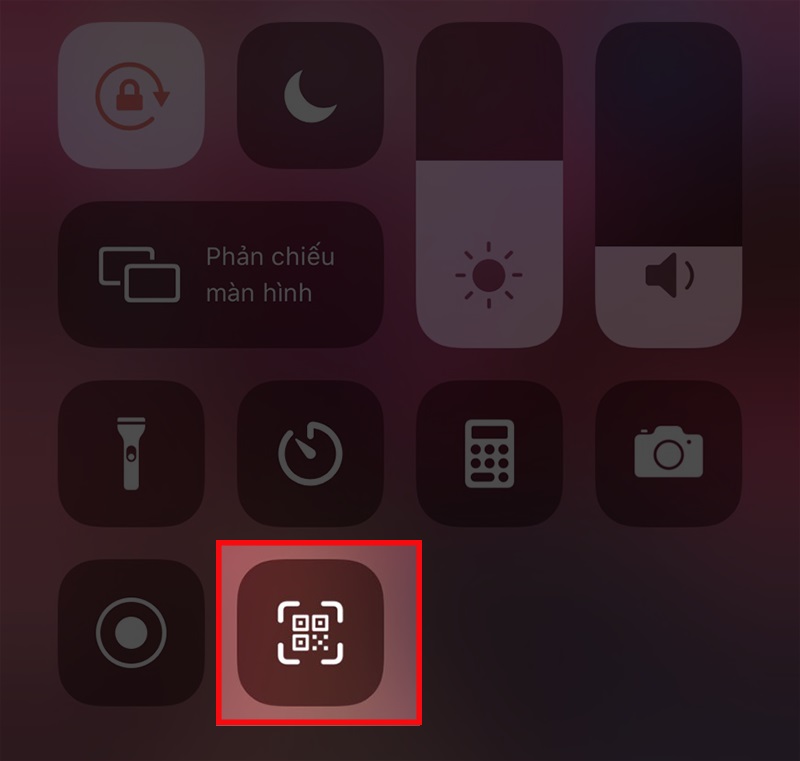
Máy quét mã
Quét mã QR từ Zalo
Ứng dụng Zalo đã có thêm tính năng quét mã QR để kết bạn, thanh toán hóa đơn dễ dàng hơn. Bạn có thể quét mã QR từ Zalo bằng cách sau:
Bước 1: Truy cập ứng dụng Zalo > Chọn biểu tượng mã QR (phía trên màn hình điện thoại) > Đưa mã QR đến trước máy ảnh và bắt đầu quét mã.
Bước 2: Chọn Đồng ý (Yes) để tiếp tục mở liên kết.

Quét mã QR từ Zalo
Trên đây là những thông tin mà Mega muốn gửi đến các bạn. Mong các bạn sẽ thích thú với những thông tin về mã QR, chúc các bạn thành công.
Xem thêm >>>
Thủ Tục Làm Hộ Chiếu Online 2022 Nhanh Chóng
Hướng Dẫn Gia Hạn Tạm Trú Online Tại Nhà
10 cách bảo vệ tài khoản ngân hàng online
copyright © mega.com.vn